万彩动画大师编辑图片的方法
时间:2023-01-18 08:40:18作者:极光下载站人气:82
如果你想要制作出一个自己喜欢且非常有意思的动画,那么万彩动画大师就是一个很好的选择,你可以在万彩动画大师中添加很多有趣的场景,比如有人物动画、车辆场景等,可以帮助你制作出自己想要的一个动画,如果你想要制作成一个动态动画或者有声音的,那么你可以直接进行设置即可,此外,万彩动画大师还可以将自己电脑中的图片添加到该软件中进行编辑与设计,你可以给图片添加一个滤镜,让图片更加的显示出自己想要的一种效果,此外,你还可以在图片上进行添加一些场景特效等操作,非常的有意思,如果你感兴趣的话现在可以和小编一起来看看如何使用万彩动画大师编辑图片的具体操作方法,希望对你有所帮助。
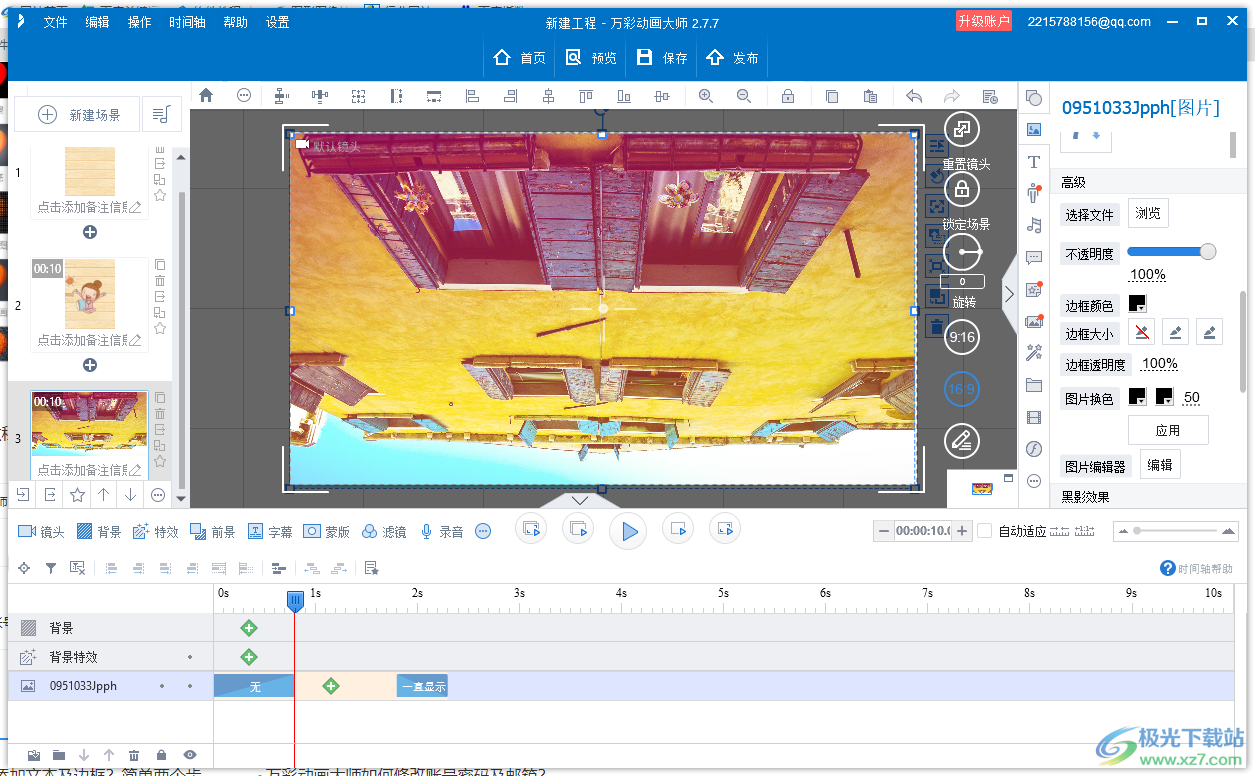
方法步骤
1.首先我们将万彩动画大师双击打开,然后在打开的主页面中选择【新建空白项目】。
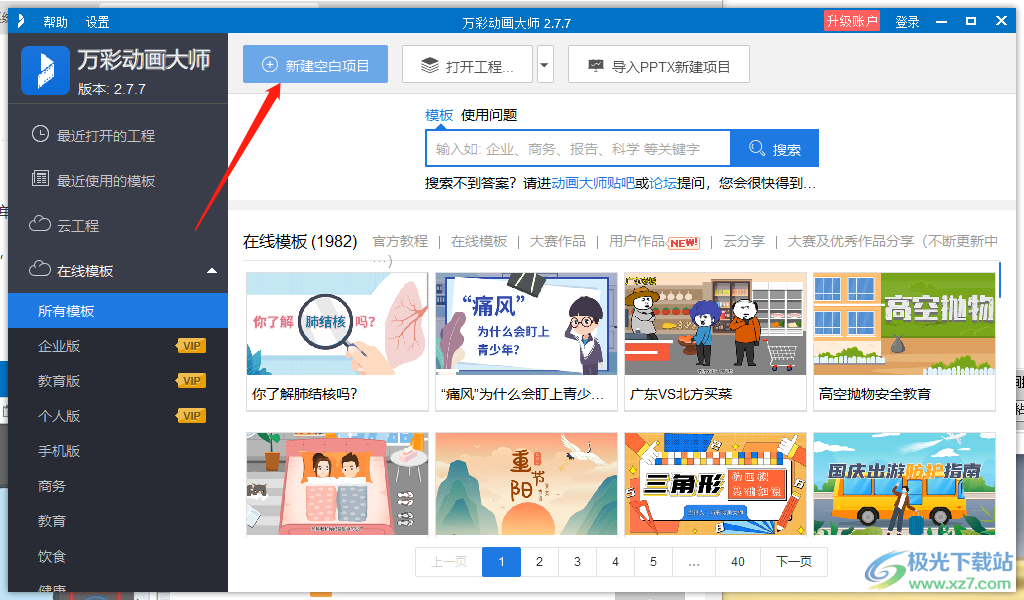
2.新建好项目之后,在右侧位置将图片图标点击一下,然后选择【添加本地图片】,如图所示。
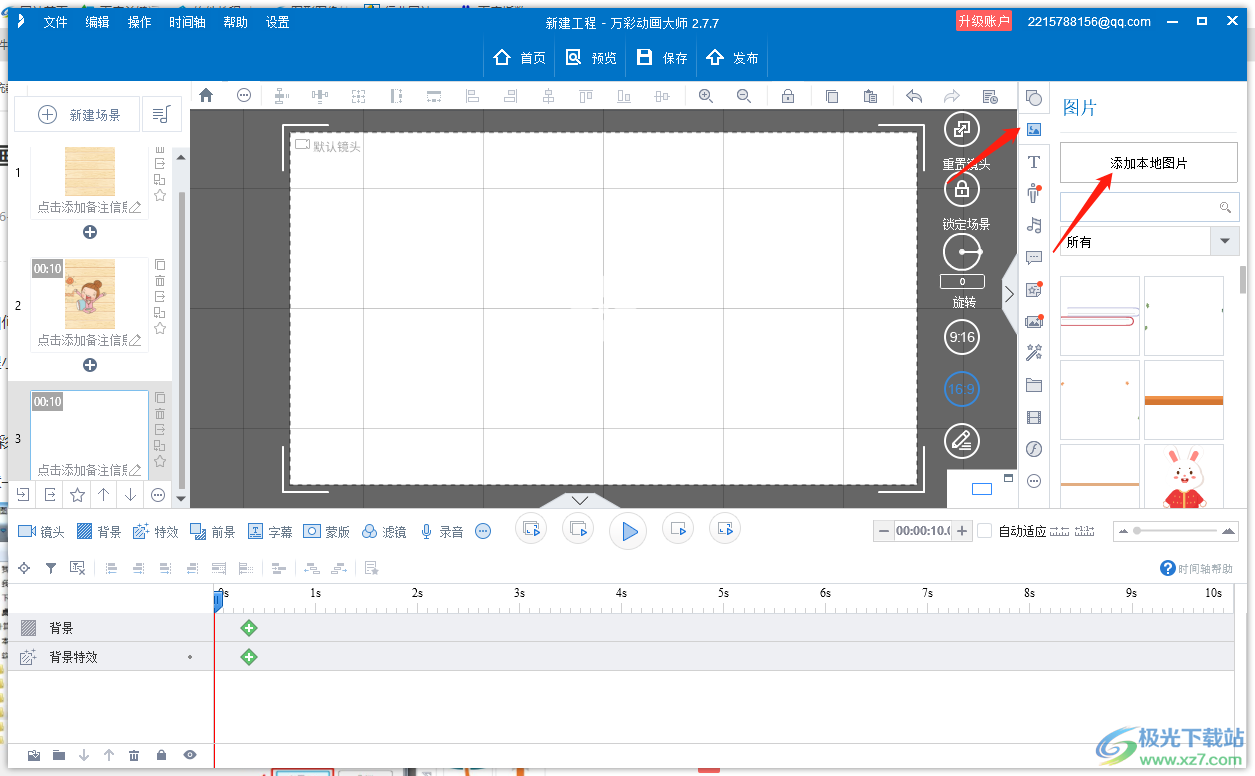
3.之后就会打开一个本地文件夹页面,在该页面中将自己想要编辑的图片点击进行添加。
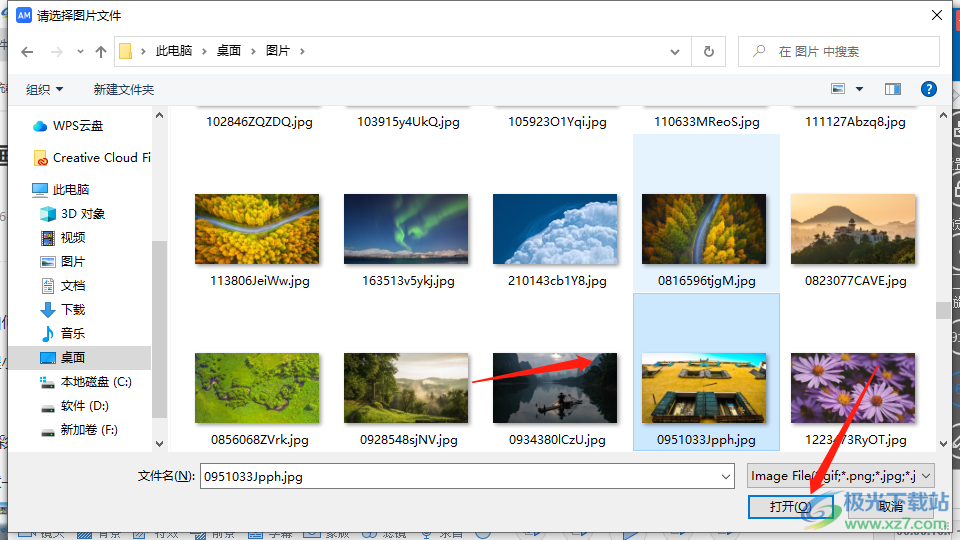
4.如果弹出一个提示窗口出来,那么之后点击【优化吧】按钮就可以了。
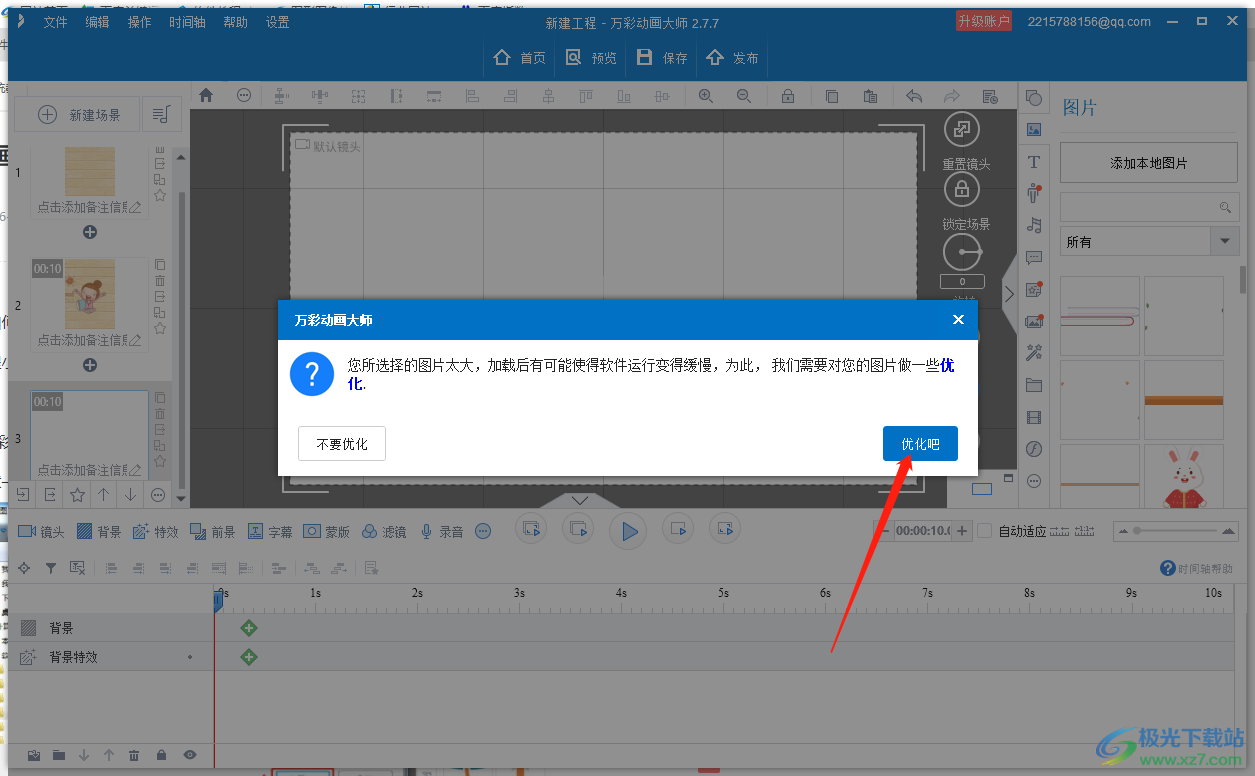
5.将我们的图片添加进来之后,你可以将图片拉动一下,将其与画布重合在一起。
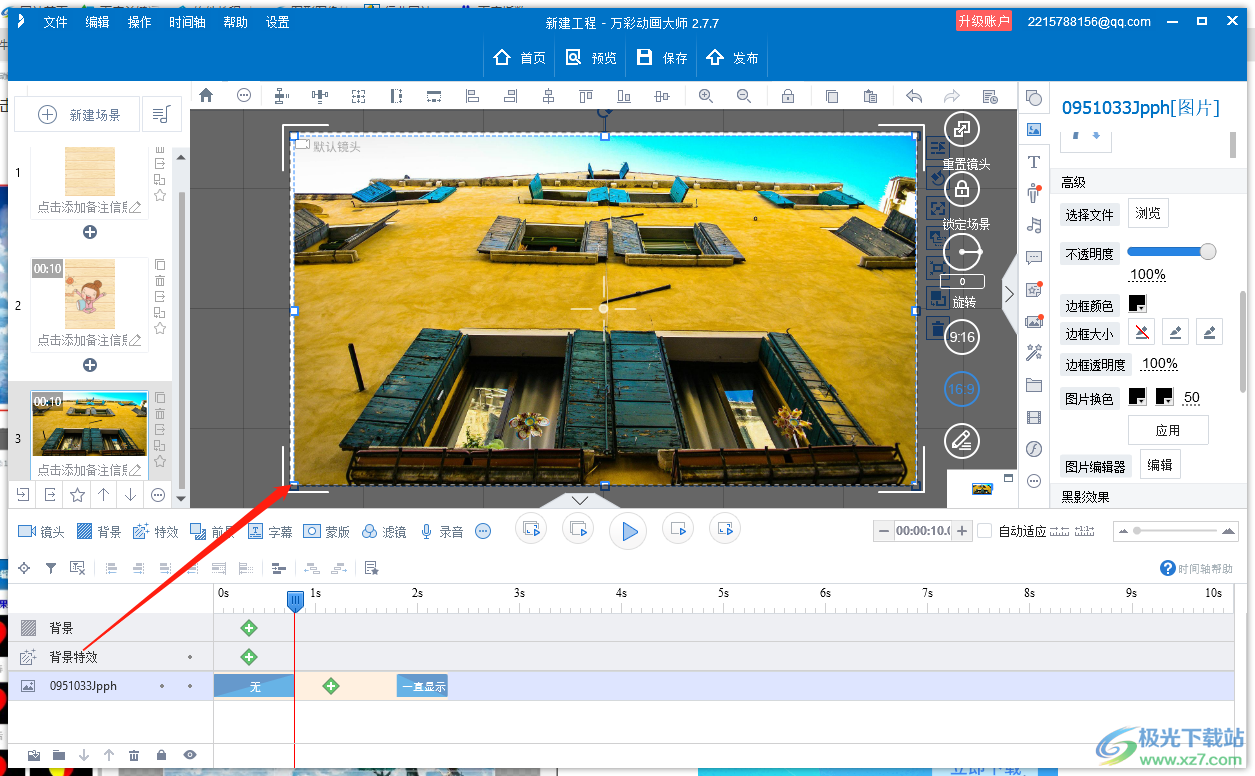
6.然后再在右侧的添加图片的窗口中,用鼠标滑动滑动按钮,找到【高级】下的【编辑】选项功能,并且将其进行点击。
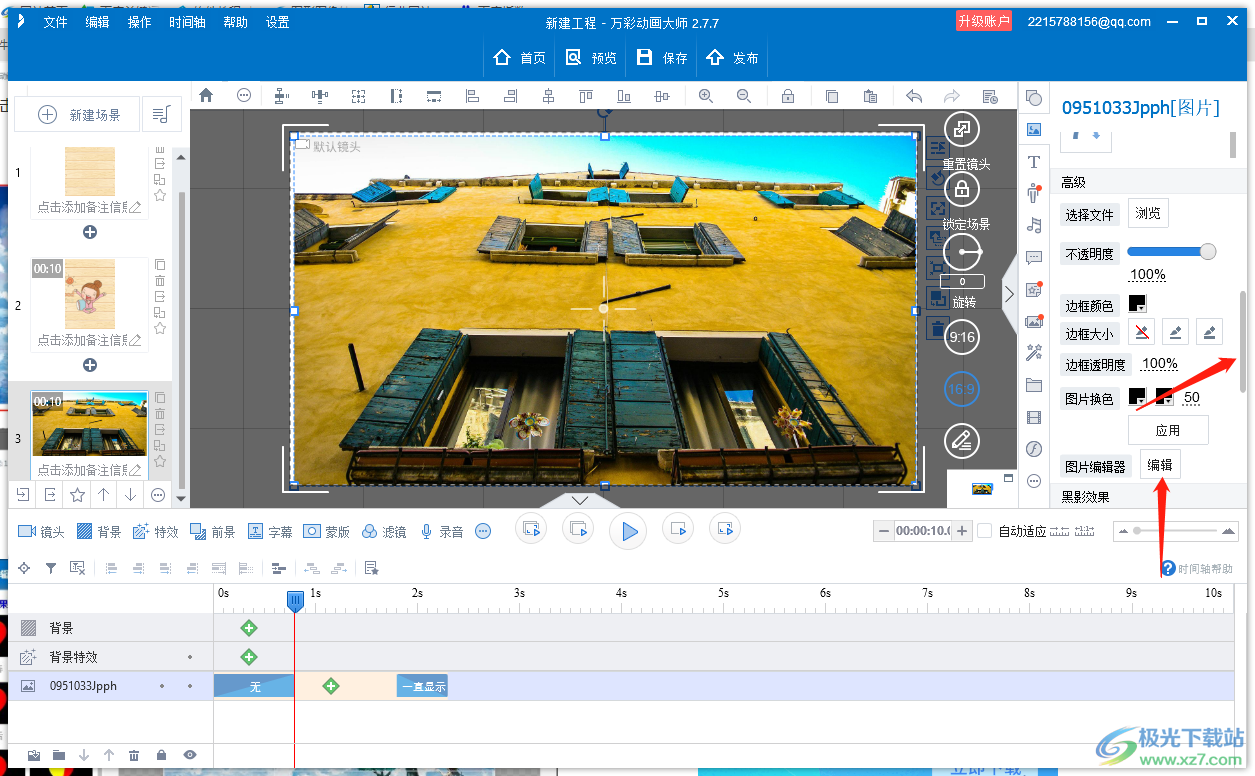
7.之后进入到图片编辑器窗口中,在左侧你可以给图片选择一个自己喜欢的滤镜效果。
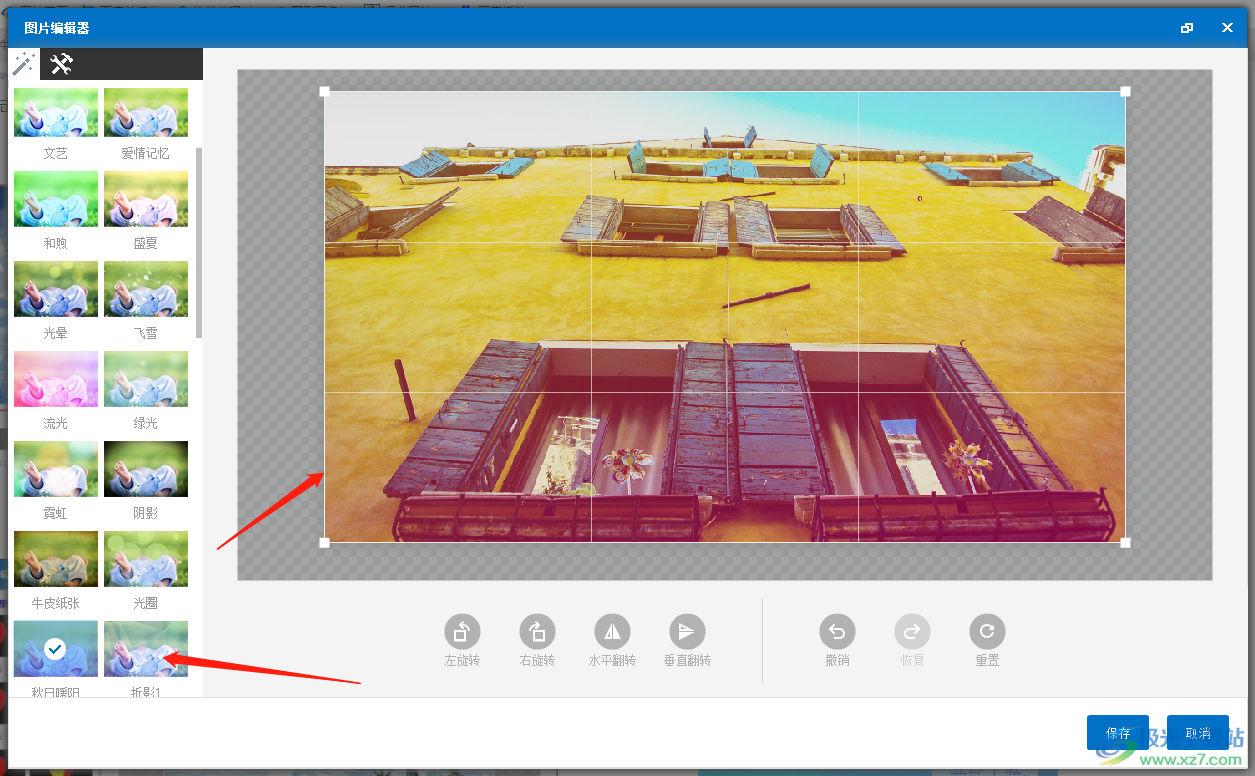
8.或者在页面的底部你可以将图片进行水平翻转、垂直翻转等操作,设置完成之后点击【保存】按钮。
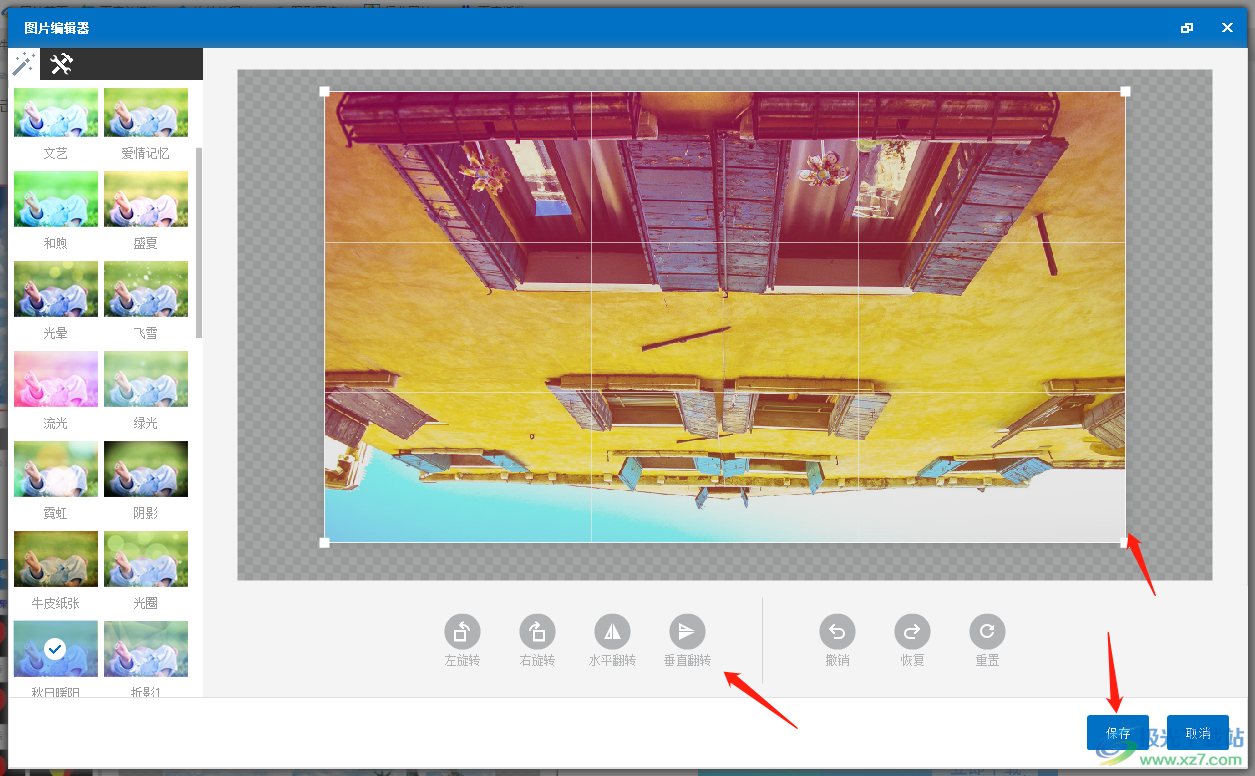
9.那么返回到操作页面中,可能画布上的图片大小和画布的尺寸不一致,那么你可以再用鼠标进行调整一下,之后可以点击上方的【发布】按钮进行发布,或者也可以点击【保存】。
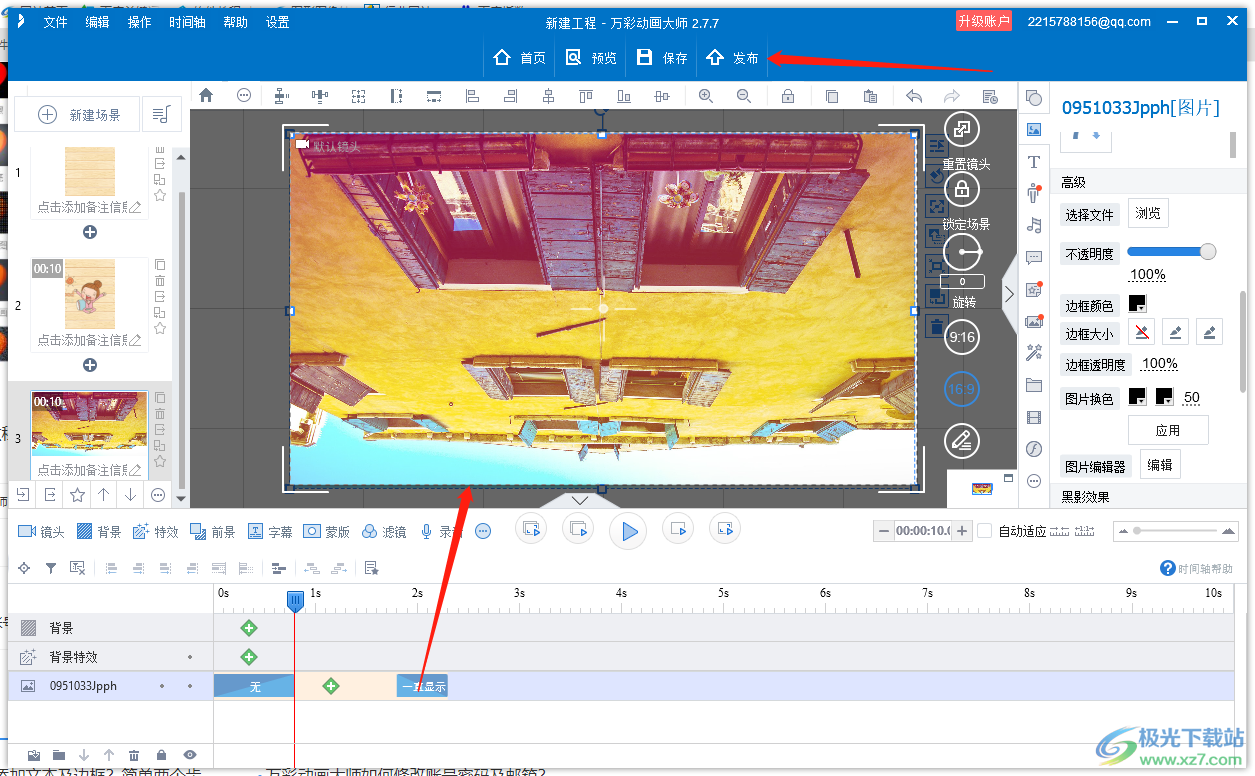
以上就是关于如何使用万彩动画大师编辑图片的具体操作方法,你可以通过万彩动画大师进行编辑自己喜欢的动画,同时也可以将自己电脑中的图片添加到操作页面中进行编辑,在图片编辑器中你可以对图片进行翻转设置,也可以给图片添加一个好看的滤镜,需要的小伙伴可以操作试试。

大小:221.75 MB版本:v2.7.7 官方版环境:WinAll, WinXP, Win7, Win10
- 进入下载
相关推荐
相关下载
热门阅览
- 1百度网盘分享密码暴力破解方法,怎么破解百度网盘加密链接
- 2keyshot6破解安装步骤-keyshot6破解安装教程
- 3apktool手机版使用教程-apktool使用方法
- 4mac版steam怎么设置中文 steam mac版设置中文教程
- 5抖音推荐怎么设置页面?抖音推荐界面重新设置教程
- 6电脑怎么开启VT 如何开启VT的详细教程!
- 7掌上英雄联盟怎么注销账号?掌上英雄联盟怎么退出登录
- 8rar文件怎么打开?如何打开rar格式文件
- 9掌上wegame怎么查别人战绩?掌上wegame怎么看别人英雄联盟战绩
- 10qq邮箱格式怎么写?qq邮箱格式是什么样的以及注册英文邮箱的方法
- 11怎么安装会声会影x7?会声会影x7安装教程
- 12Word文档中轻松实现两行对齐?word文档两行文字怎么对齐?
网友评论